Debido a que ARBA desde diciembre de 2008 implemento mediante la Resolución General Nº 4, el sistema de inscripción en Ingresos Brutos Convenio Multilateral por Internet creemos necesario realizar este paso a paso para orientar a nuestro usuarios a realizar dicho trámite. El mismo se realiza con el Sistema “Padrón Web Contribuyentes Convenio Multilateral” operará a través del sitio padronweb.gov.ar y, siendo este el único medio para realizar los trámites de inscripción en Ingresos Brutos y de declaración de todas las modificaciones de sus datos, ceses de jurisdicciones y cese total de actividades y/o transferencia de fondo de comercio, fusión y escisión.
A partir del día 1º de diciembre de 2008 los contribuyentes del Impuestos a los Ingresos Brutos inscriptos en el Régimen de Convenio Multilateral deberán obligatoriamente que utilizar el servicio Vía online.
Es necesario contar con la «Clave Fiscal» de la Administración Federal de Ingresos Públicos, AFIP.
Para poder acceder al sistema el contribuyente deberá utilizar su CUIT para identificarse y luego su «Clave Fiscal». Tener en cuenta que para poder ingresar es necesario tener dado de alta el servicio «Convenio Multilateral – Padrón Web» en el sitio web de AFIP.
Paso a paso dar de alta el Servicio «Convenio Multilateral – Padrón Web» en el sitio web de AFIP.
- Ingresar a la página de la AFIP www.afip.gov.ar Nº CUIT con “Clave Fiscal”.
- Ingresar a través del servicio Administrador de relaciones. En caso que el usuario sea Administrador de relaciones de un tercero, en la siguiente pantalla deberá seleccionar para qué contribuyente desea habilitar el servicio.
- Seleccione la opción “Adherir Servicio».
- Seleccione Opción «Comisión Arbitral».
- Servicio Interactivos.
- Convenio Multilateral – Padrón Web – Nivel de seguridad 2.
- Seleccione la opción “Confirmar”.
- En el campo “Representante” presione “Buscar” y luego ingrese la CUIT/CUIL/CDI del usuario a quien le delega la utilización del servicio, que puede ser el mismo Administrador o un usuario interno o externo, siempre que el servicio sea delegable.
- Presione el botón “Buscar”.
- Tilde la opción “El usuario es Externo (Podrá delegar este servicio)” sólo en caso que corresponda.
- Si todos los datos son correctos, presione el botón “Confirmar”, para la habilitación de la relación.
- Se abrirá una nueva ventana con el F. 3283/E.
- Cierre todas las ventanas y vuelva a ingresar con su CUIT y Clave Fiscal, para que figure en el menú principal de su clave fiscal, y compruebe que el nuevo servicio «Convenio Multilateral – Padrón Web» se encuentre habilitado.
Recién ahora puede comenzar con el trámite de inscripción en la pagina de Ingresos Brutos Convenio Multilateral padronweb.gov.ar
Paso a paso
- Ingresar a la pagina Web padronweb.gov.ar
- A la derecha encontrara un botón que dice «Ingresar al Sistema» haga clip.
- Lo deriva a la pagina de la AFIP.
- Identifíquese con un CUIT y «Clave Fiscal«.
- INGRESAR.
- Seleccione su numero de CUIT nuevamente.
- Seleccionar e ingresar.
- Para dar al alta debe ingresar a «Modificar Datos»
Para dar de alta o modificar los datos de los Responsables de una Sociedad ingrese al trámite «Naturaleza Jurídica», disponible en la opción «Modificar Datos».
Allí seleccione el tipo de naturaleza jurídica y cargue los datos que aparecen debajo:
- Nº y Fecha de Inscripción en IGJ, Fecha Cierre de Balance y Duración en Años y luego ingrese al botón «Responsables Sociedades».
- Cargue UNO a UNO a dichos Responsables, asegurándose de clickear en «Agregar» para que aparezcan en la grilla inferior (con «Quitar» los saca de la misma).
- Cuando carga a TODOS ellos, allí clickea en «Finalizar» así vuelve a la pantalla inicial para culminar dicho trámite, para lo cual clickea nuevamente en «Finalizar».
Esperamos tu comentario de como te resultó el paso a paso, suerte.
Seguinos
- Nuestro WhatsApp: Canal EconoBlog.
- Nuestro TikTok: @EconoBlog.

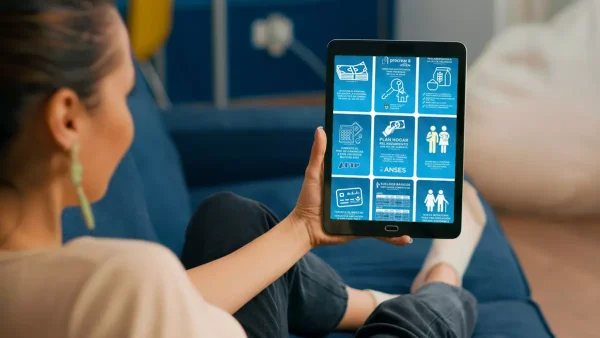
Hola, me di de alta en monotributo, vivo en provincia de buenos aires y quiero tener posibilidades de facturar para capital y provincia.
1_Me inscribo el convenio multilateral?
2_yo voy a trabajar brindando servicios ncp a domicilio de quien me convoque, Entonces me pregunto: cómo completo la parte de ingresos brutos que me pide partida del domicilio? pongo la mi casa aunque no trabaje ahi?
Muchísimas gracias!!
Vanesa si facturas en tu domicilio pones eso y si facturas en el domicilio ed la persona que realizas el servicio pones ese distrito Por ejemplo si vivis en provincia pones esa partida y domicilio y capital pones sin domicilio
Buenos días, si soy monotributista viviendo en Pcia de Bs As y facturo solo a CABA, me doy de alta en CM y ya no es necesario el alta en IIBB a través de ARBA ? Saludos
Alejandro Si es así te das alta convenio y luego al pagar se paga según coeficiente establecido (facturacion y compras) a provincia y CABA
Consulta: Estoy en CM .Vendo al por mayor arts de libreria con sede en Cordoba y una sucursal en la Ciudad de La Rioja. Tengo clientes en Catamarca e interior de Catamarca en donde les llevo el pedido hasta su negocio en mi vehiculo. Puedo dar de alta en CM la jurisdiccion de Catamarca siendo que no tengo una sucursal en dicha jurisdiccion y el unico gasto que podria demostrar dentro de Catamarca es combustible y hotel?? o esos ingresos se atribuyen a casa central en Cordoba?
Muchas Gracias
DArio Tenes que dar de alta Catamarca y poner sin domicilio
Gracias, por favor soy monotributista inscripto en Bs As, con desarrollo de actividad en San Juan.-
No me queda claro si soy monotributista, como darme el alta.-
Espero tus comentarios
Gracias
Saludos
Oscar El articulo te indica como hacerlo
Buenos días: Una consulta; vivo en provincia, facturo únicamente a capital, debo hacer el CM?
Uriel SI